Prikaz popisa stavki u aplikacijama od gotovih gradivnih elemenata
Prikažite popis stavki iz bilo kojeg izvora podataka tako da dodate kontrolu Galerija u svoju aplikaciju radnog područja. U ovoj se temi upotrebljava Excel kao izvor podataka. Filtrirajte popis konfiguriranjem kontrole Galerija tako da prikazuje samo stavke koje odgovaraju kriteriju filtra u kontroli Unos teksta.
Preduvjeti
Saznajte kako dodati i konfigurirati kontrolu u usluzi Power Apps.
Postavite uzorak podataka:
Preuzmite ovu Excel datoteku koja sadrži ogledne podatke za ovaj vodič.
Prenesite datoteku programa Excel u račun za pohranu u oblaku, kao što je OneDrive za tvrtke.
Otvorite praznu aplikaciju:
Dodajte vezu u tablicu FlooringEstimates u datoteci programa Excel.
Dodavanje galerije na prazan zaslon
Na kartici Umetanje odaberite Galerija, a zatim odaberite Okomito.
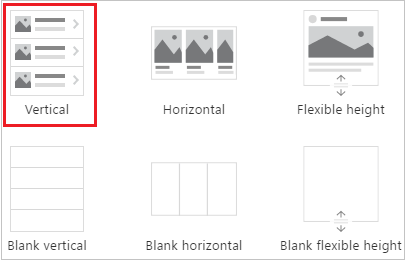
Na kartici Svojstva desnog okna otvorite popis Stavke, a zatim odaberite Procjene podnih obloga.
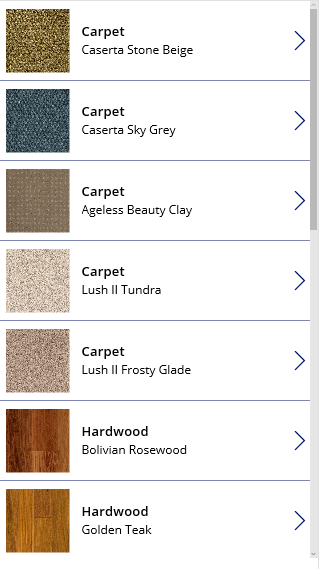
(neobavezno) Na popisu Raspored odaberite drugu mogućnost.
Dodavanje galerije na zaslon
Na kartici Početak odaberite Novi zaslon > Zaslon popisa.
Prikazat će se zaslon koji sadrži kontrolu Galerija i ostale kontrole, kao što je traka za pretraživanje.
Postavite svojstvo galerije Stavke na
FlooringEstimates.Kontrola Galerija prikazuje uzorak podataka.
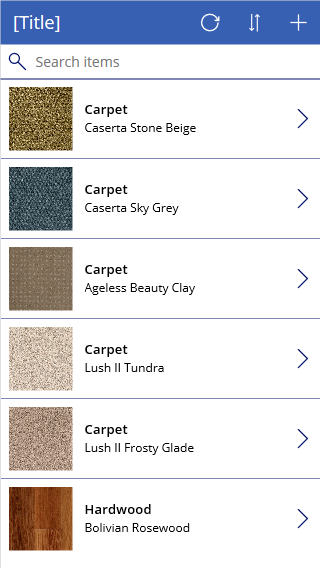
Dodavanje kontrole kontroli galerije
Prije nego što napravite bilo koju drugu prilagodbu, pobrinite se da raspored kontrole Galerija čim više odgovara onome što želite. Tu možete dodatno prilagoditi predložak Galerija, koji određuje kako će svi podaci u kontroli Galerija biti prikazani.
Odaberite predložak tako što ćete kliknuti ili dodirnuti kraj dna kontrole Galerija, a zatim odaberite ikonu olovke u gornjem lijevom kutu.
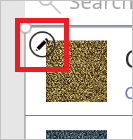
Dok je kontrola još odabrana dodajte kontrolu Oznaka, zatim je pomaknite i promijenite njenu veličinu tako da se ne preklapa s drugim kontrolama u predlošku.
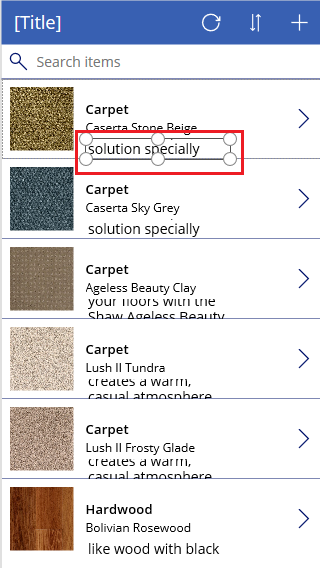
Odaberite galeriju, zatim odaberite Uredi pokraj Polja na kartici Svojstva u desnom oknu.
Odaberite oznaku koju ste dodali ranije tijekom ovog postupka, zatim otvorite označeni popis u oknu Podaci.
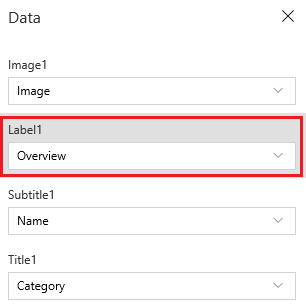
Na tom popisu kliknite ili dodirnite Cijena.
Kontrola Galerija prikazuje nove vrijednosti.
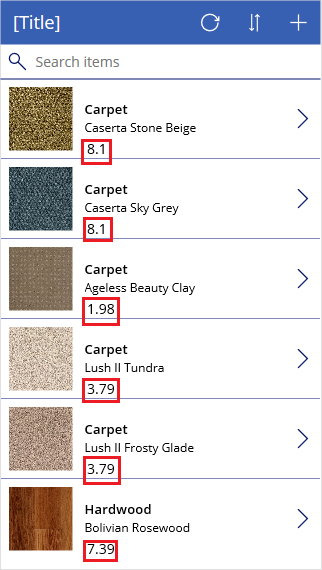
Filtriranje i sortiranje galerije
Svojstvo Stavke kontrole Galerija određuje koje će se stavke prikazivati. Tijekom tog postupka konfigurirate to svojstvo tako da određuje i koji će se zapisi prikazivati na temelju kriterija filtra i kojim redoslijedom.
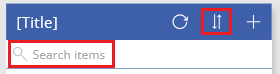
Postavite svojstvo Stavke kontrole Galerija na sljedeću formulu:
Sort (If (IsBlank(TextSearchBox1.Text), FlooringEstimates, Filter( FlooringEstimates, TextSearchBox1.Text in Text(Name) ) ), Name, If( SortDescending1, SortOrder.Descending, SortOrder.Ascending ) )Za više informacija o funkcijama u toj formuli pogledajte referencu formule.
Dvaput kliknite okvir za pretraživanje pa u njega upišite dio naziva ili cijeli naziv proizvoda.
Prikazat će se samo stavke koje ispunjavaju kriterij filtra.
Držeći pritisnutu tipku Alt odaberite ikonu sortiranja jednom ili više puta da biste promijenili redoslijed sortiranja.
Prikaz zapisa prebacuju se između uzlaznog i silaznog abecednog reda na temelju naziva proizvoda.
Označavanje odabrane stavke
Postavite svojstvo TemplateFill kontrole Galerija na formulu koja je slična ovom primjenu, ali možete po želji odrediti druge boje.
If(ThisItem.IsSelected, LightCyan, White)
Promjena zadanog odabira
Postavite svojstvo Zadano kontrole Galerija na zapis koji želite odabrati po zadanim postavkama. Na primjer, možete odrediti petu stavku u izvoru podataka FlooringEstimates:
Last(FirstN(FlooringEstimates, 5))
U ovom primjeru određujete prvu stavku u kategoriji Hardwood izvora podataka FlooringEstimates:
First(Filter(FlooringEstimates, Category = "Hardwood"))
Sljedeći koraci
Saznajte kako raditi s obrascima i formulama.
Napomena
Možete li nam reći više o željenim jezicima za dokumentaciju? Ispunite kratki upitnik. (imajte na umu da je upitnik na engleskom jeziku)
Ispunjavanje upitnika će trajati otprilike sedam minuta. Osobni podaci se ne prikupljaju (izjava o zaštiti privatnosti).